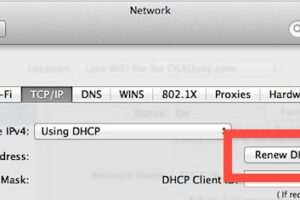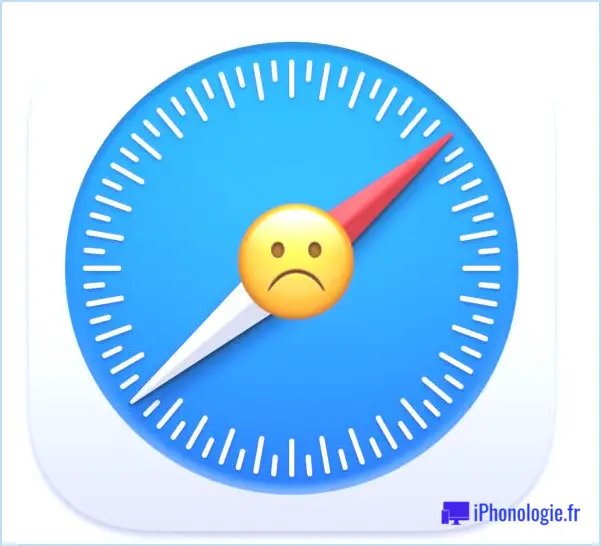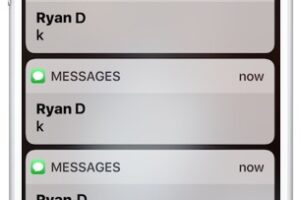Comment copier des sonneries sur l'iPhone ou l'iPad dans iTunes 12.7
![]()
Vous savez probablement maintenant qu'iTunes 12.7 apporte quelques changements notables comme la suppression de l'App Store d'iTunes, qui oblige les utilisateurs à gérer et à installer les applications iOS directement sur un iPhone ou un iPad sans iTunes sur un ordinateur. De même, la section des sonneries et des tonalités a également été modifiée dans les dernières versions d'iTunes, ce qui peut être source de confusion pour certains utilisateurs lorsqu'ils vont régler les sonneries de leurs appareils.
La bonne nouvelle, c'est que vous pouvez toujours copier et transférer des sonneries sur un iPhone ou un iPad avec iTunes 12.7, et comme vous le verrez, c'est en fait assez simple.
Vous aurez besoin de la dernière version d'iTunes ainsi que des fichiers de sonneries au format .m4r pour accomplir cette tâche. Notez que même si vous avez installé iTunes 12.7, les fichiers de sonneries sont toujours stockés localement sur l'ordinateur comme les fichiers m4r, un peu comme les fichiers .ipa, donc si vous aviez des sonneries personnalisées avant, vous pouvez probablement encore les trouver localement.
Comment copier des tonalités et des sonneries sur l'iPhone et l'iPad dans iTunes 12.7+
- Ouvrez iTunes sur l'ordinateur si vous ne l'avez pas déjà fait
- Assurez-vous que l'iPhone est connecté à l'ordinateur (via wi-fi ou USB) et identifié dans iTunes, puis sélectionnez l'appareil dans iTunes*
- Dans le Finder sur Mac, localisez le fichier de sonnerie .m4r que vous souhaitez copier sur l'iPhone ou l'iPad
- Glissez et déposez le fichier de sonnerie .m4r dans la section "Sur mon appareil" d'iTunes pour copier le fichier de sonnerie ou de tonalité sur l'appareil iOS
- Une nouvelle section "Tonalités" apparaîtra, si elle n'est pas déjà visible, indiquant les sonneries de l'appareil. Répétez avec d'autres tonalités et sonneries au format m4r si vous le souhaitez
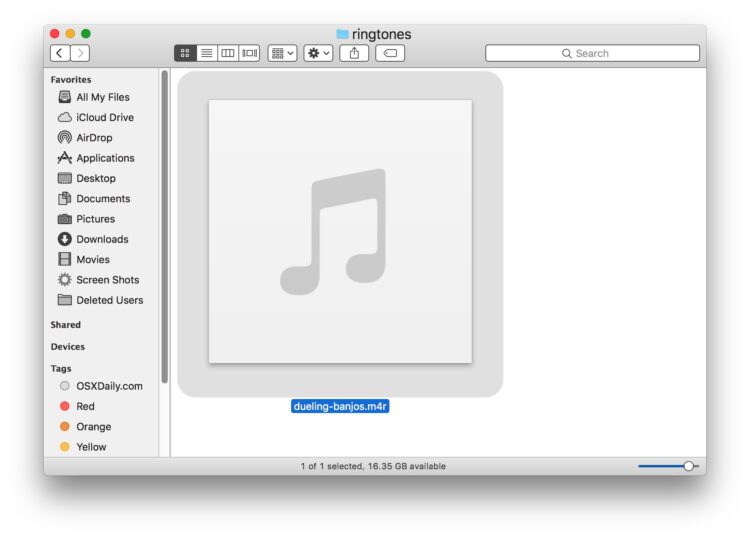
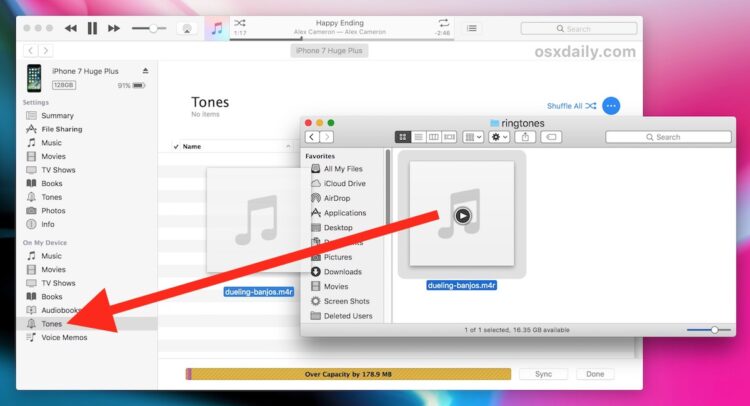
* N'oubliez pas que la sélection d'un iPhone ou d'un iPad dans iTunes se fait en cliquant maintenant sur la petite icône de l'appareil dans la barre supérieure d'iTunes.
Comme vous pouvez le voir, copier des sonneries sur un appareil iOS avec iTunes reste assez facile.
Et oui, vous pouvez toujours créer vos propres morceaux dans iTunes de la même manière que d'habitude et les copier.
Cela ressemble un peu à la méthode du glisser-déposer pour copier de la musique sur l'iPhone dans iTunes ou même copier des applications .ipa iOS sur des appareils.
Une autre option qui n'utilise pas du tout iTunes consiste à créer des sonneries sur l'iPhone ou l'iPad directement dans Garageband, ce qui peut être fait entièrement sur l'appareil iOS et ne nécessite aucune sorte de synchronisation ou de copie puisque les fichiers .m4r des sonneries sont créés puis conservés sur l'appareil lui-même.
Bien sûr, si cela vous dérange trop, vous pouvez entreprendre une tâche fastidieuse en rétrogradant iTunes 12.7 en 12.6, mais sachez qu'en rétrogradant, vous éviterez probablement l'avenir inévitable d'iTunes ainsi que la compatibilité des appareils iOS.